Cuprins
"DealPly" este o extensie de browser adware care se instalează ca extensie de browser în interiorul browserului de internet (Internet Explorer, Google Chrome, Mozilla Firefox) și afișează oferte de la companii de cumpărături online. Adware "DealPly" este instalat pe calculator din interiorul altor programe de instalare și din acest motiv trebuie să fiți întotdeauna atenți atunci când instalați un software pentru bare de instrumente și extensii suplimentare instalate împreună cu acesta."DealPly" este un software legitim, după cum spun dezvoltatorii, deoarece este instalat pe computerul dumneavoastră fără avertisment, ceea ce îl face un program hijacker nedorit care vă redirecționează către reclame online.
Dacă doriți să scăpați de hijackerul de extensii "DealPly", trebuie doar să urmați pașii de mai jos:

Cum să eliminați extensia hijacker "DealPly".
Pasul 1. Dezinstalați aplicația "DealPly" din panoul de control.
1. Pentru a face acest lucru, mergeți la Start > Panou de control .
{ Start > Setări > Panoul de control . (Windows XP)}
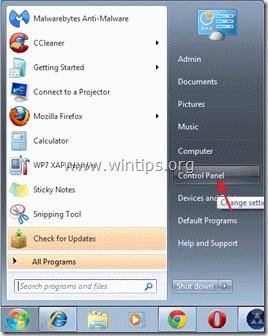
2. Faceți dublu clic pentru a deschide " Adăugare sau eliminare programe " dacă aveți Windows XP sau
“ Programe și caracteristici " dacă aveți Windows 8, 7 sau Vista).

3. În lista de programe, găsiți și eliminați/dezinstalați "DealPly" de "DealPly Technologies LTD.
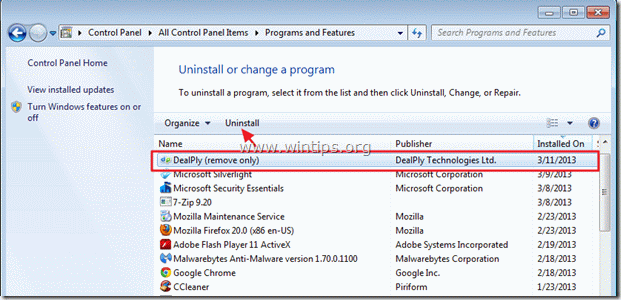
Pasul 2: Curățați-vă calculatorul cu ajutorul "AdwCleaner".
1. Descărcați și salvați utilitarul "AdwCleaner" pe desktop.

2. Închideți toate programele deschise și Dublu clic pentru a deschide "AdwCleaner" de pe desktop.
3. Presa " Ștergeți ”.
4. Presa " OK " la fereastra "AdwCleaner - Informații" și apăsați " OK " din nou pentru a reporni calculatorul .

5. Când computerul se repornește închideți "AdwCleaner" fereastra de informații (readme) și treceți la pasul următor.
Pasul 3. Curățați computerul dvs. de la amenințări rău intenționate.
Conectați-vă la Windows și folosiți programul "MalwareBytes Antimalware" pentru a vă curăța calculatorul de amenințările malițioase rămase pe computer.*
*Dacă nu știți cum să instalați și să utilizați " MalwareBytes Anti-Malware ", citiți aceste instrucțiuni.
Sfaturi: Pentru a vă asigura că computerul dumneavoastră este curat și sigur, Efectuați o scanare completă Malwarebytes' Anti-Malware în "Safe mode" al Windows. .*
*Pentru a intra în modul de siguranță Windows, apăsați butonul " F8 " în timp ce computerul pornește, înainte de apariția logo-ului Windows. Când apare tasta " Meniul Opțiuni avansate Windows " apare pe ecran, utilizați tastele săgeată de la tastatură pentru a vă deplasa la Mod sigur și apoi apăsați "ENTER “.
Pasul 4. Curățați fișierele și intrările nedorite.
Utilizați " CCleaner " și treceți la curat sistemul dvs. de la o sursă temporară fișiere de internet și intrări de registru invalide.*
* Dacă nu știți cum să instalați și să utilizați "CCleaner", citiți aceste instrucțiuni .
Pasul 5. Reporniți computerul pentru ca modificările să intre în vigoare și efectuați o scanare completă cu programul antivirus.

Andy Davis
Blogul unui administrator de sistem despre Windows






